图像组件(Image)
一、通过LayaAir IDE创建Image组件
1.1 创建image
Image 是 UI 里最常见的显示图像的组件,用来显示位图图像。可以设置 Image 组件的 skin 属性来改变 Image 组件呈现的图像。Image 组件支持九宫格数据设定,用于实现图像放大后图像显示不失真的效果。Image 组件的脚本接口请参考 Image API。
如图1-1所示,可以在层级窗口中右键进行创建,也可以从小部件窗口中拖拽添加。
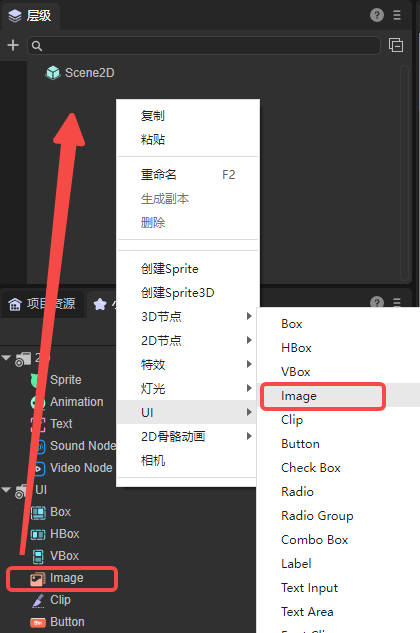
(图1-1)
Image 组件拖放到编辑区后显示效果如图1-2所示:

(图1-2)
1.2 常用属性
Image组件的特有属性如下:
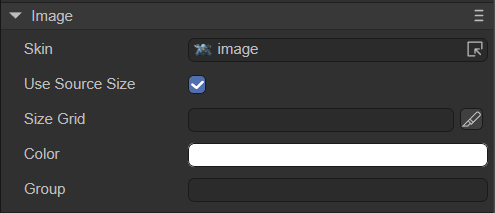
(图1-3)
| 属性 | 功能说明 |
|---|---|
| skin | 图像组件的纹理,需要添加位图的资源。 |
| use source size | 使用位图资源的原大小。 |
| sizeGrid | 位图的有效缩放网格数据(九宫格信息):上边距、右边距、下边距、左边距、是否重复填充。 |
| color | 更改图片颜色。 |
| Group | 加载分组,设置后可以按组管理资源。 |
这里详细说明一下九宫格的设置。假设有一张位图,如图1-4所示,它的边框颜色正好符合作为一个弹窗的需求(这里只是举例,具体色彩搭配要根据需求选择),但是图片的长度太短了,要做弹窗需要将其拉长。

(图1-4)
拉长后的效果如图1-5所示,可以看到,黑色边框会跟着被拉长。
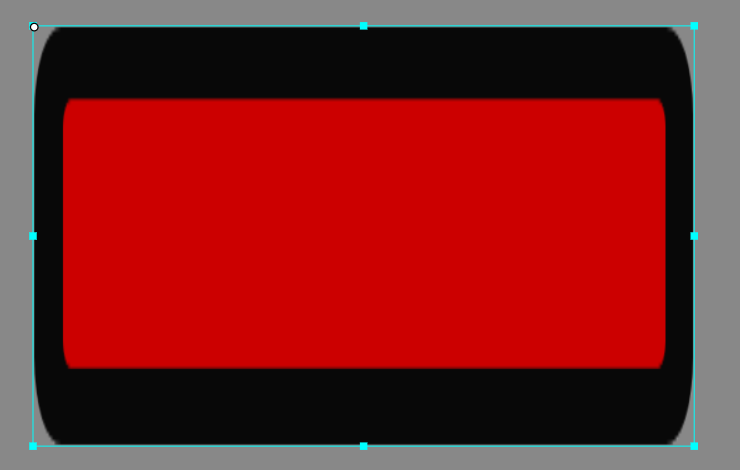
(图1-5)
如果只想放大红色区域,黑色边框保持原来的粗细,那么就要用到sizeGrid了。具体的设置如动图1-6所示,最终可以看到,放大后的弹窗边框粗细不变,中间红色部分为有效缩放区域。
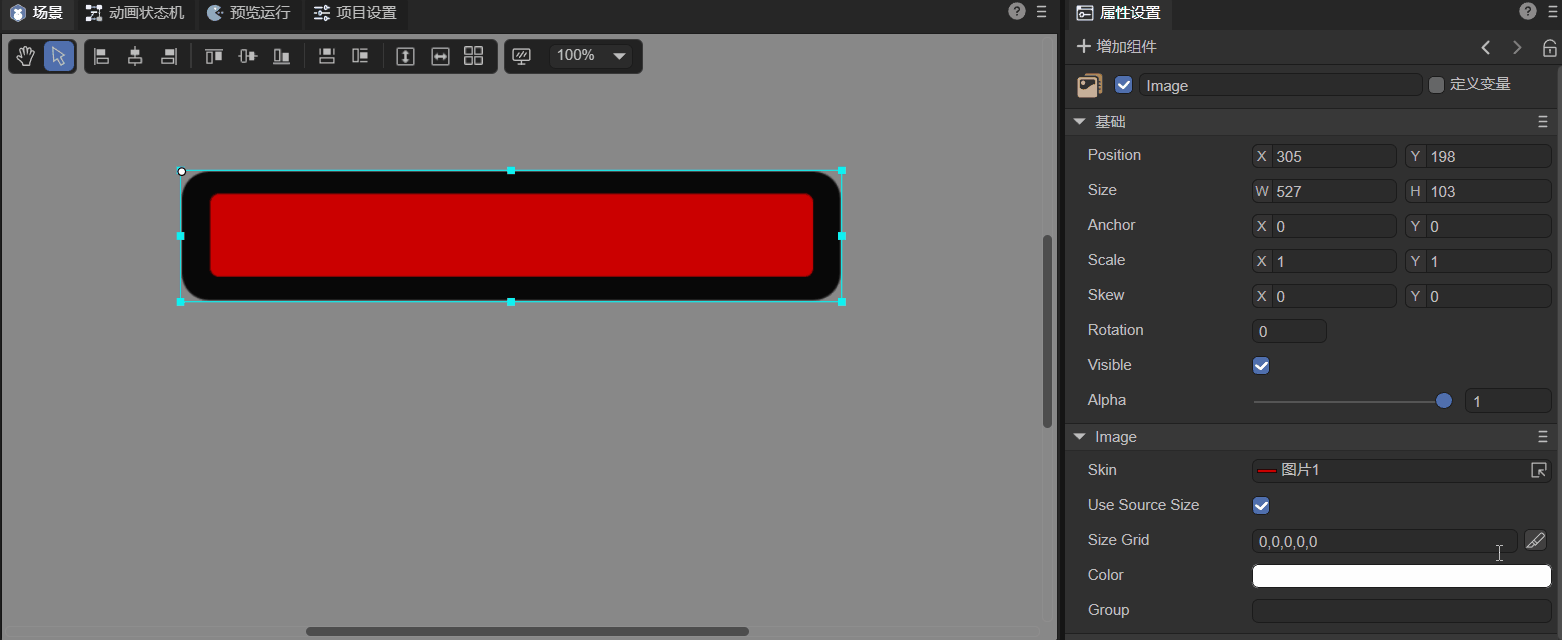
(动图1-6)
重复填充指的是,如果勾选,则放大图像时,有效缩放区域会重复填充放大的区域,而不会进行放大。效果如图1-7所示。
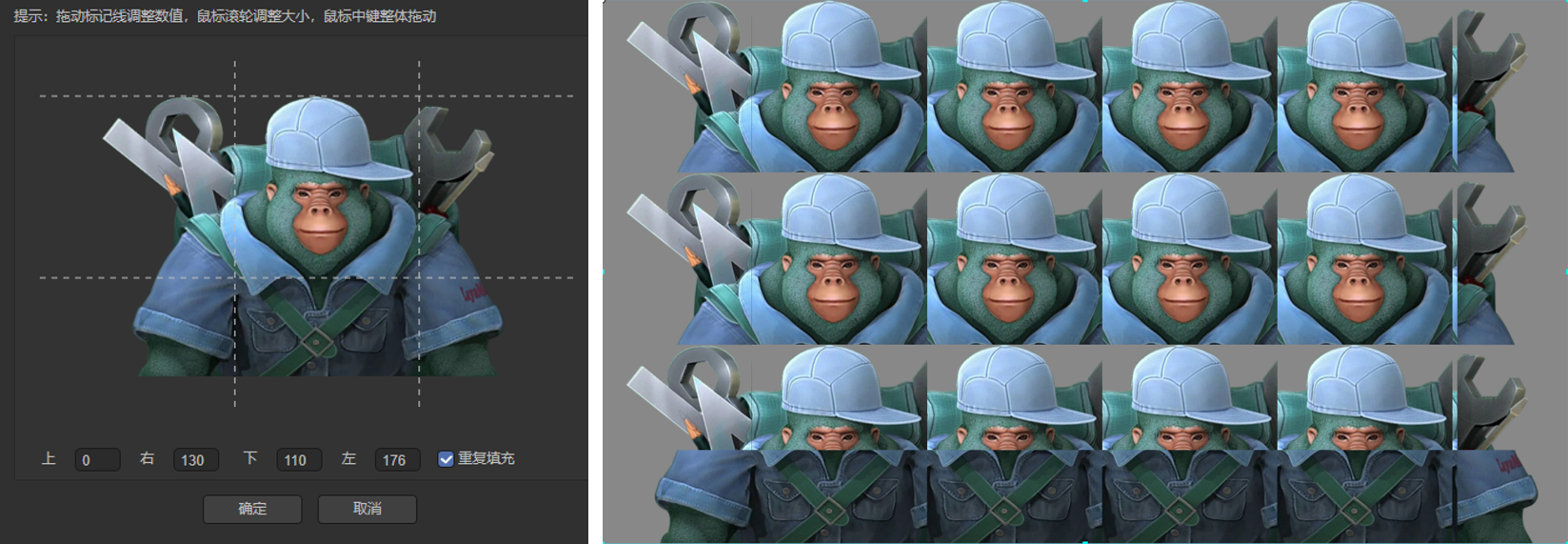
(图1-7)
1.3 脚本控制Image
有时,要通过代码设定Image相关的属性,就需要用到脚本了。在Scene2D的属性设置面板中,增加一个自定义组件脚本。然后,将Image组件拖入到其暴露的属性入口中。下面给出一个示例代码,实现脚本控制Image:
const { regClass, property } = Laya;
@regClass()
export class NewScript extends Laya.Script {
@property({ type: Laya.Image })
public img: Laya.Image;
constructor() {
super();
}
/**
* 组件被激活后执行,此时所有节点和组件均已创建完毕,此方法只执行一次
*/
onAwake(): void {
this.img.skin = "resources/layaAir.png";//设置皮肤
this.img.useSourceSize = true;//设置图片大小为源大小
this.img.color = "#0000FF";//设置颜色为蓝色
}
}二、通过代码创建Image组件
有时,不想让图像组件一开始就在舞台上,而是在要用的时候才添加,这就要通过代码来创建了。在Scene2D的属性设置面板中,增加一个自定义的组件脚本,在代码中创建Image。示例代码如下:
const { regClass, property } = Laya;
@regClass()
export class UI_Image extends Laya.Script {
constructor() {
super();
}
/**
* 组件被激活后执行,此时所有节点和组件均已创建完毕,此方法只执行一次
*/
onAwake(): void {
this.setup();
}
private setup(): void {
let img: Laya.Image = new Laya.Image("resources/layaAir.png");
img.pos(165, 62.5);
this.owner.addChild(img);
}
}